Verbindungsmethode 3: Herstellen einer Verbindung mit einem Wi-Fi-Netzwerk mithilfe eines drahtlos verbundenen Mac
Beachten Sie, dass der Lautsprecher für diese Verbindung anhand der werkseitigen Standardeinstellungen initialisiert werden muss. Alle Informationen zur BLUETOOTH-Geräteregistrierung (Pairing) werden dabei gelöscht.
In diesem Abschnitt wird beschrieben, wie Sie einen Mac und den Lautsprecher drahtlos verbinden und dann mit dem Mac eine Verbindung zu einem WLAN-Router herstellen.
Stellen Sie zunächst Folgendes sicher.
- Das LAN-Kabel darf nicht mit dem Lautsprecher verbunden sein.
- Der Lautsprecher muss sich nahe beim WLAN-Router befinden.
- Die Wi-Fi-Antenne auf der Rückseite muss nach oben geklappt sein.
- Halten Sie den Namen des Wi-Fi-Netzwerks (SSID) und das Passwort des WLAN-Routers zum Nachschlagen bereit.
Informationen zur SSID und zum Passwort finden Sie in der Bedienungsanleitung zum WLAN-Router.
-
Berühren Sie bei eingeschaltetem Lautsprecher länger als 5 Sekunden gleichzeitig die Taste VOL (Lautstärke) – und die Taste
 (Ein/Bereitschaft).
(Ein/Bereitschaft).
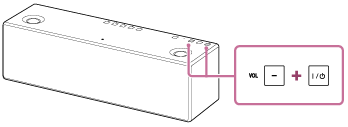
Der Lautsprecher schaltet sich automatisch aus. Die Einstellungen des Lautsprechers werden auf die werkseitigen Standardwerte zurückgesetzt und die Netzwerkeinstellungen und alle Informationen zur BLUETOOTH-Geräteregistrierung (Pairing) werden gelöscht.
- Schalten Sie den Lautsprecher ein.
Die Anzeige
 (Ein/Bereitschaft) leuchtet grün und dann beginnt die Anzeige LINK zu blinken.
(Ein/Bereitschaft) leuchtet grün und dann beginnt die Anzeige LINK zu blinken.Wenn Sie die Einstellungen des Lautsprechers zum ersten Mal nach dem Kauf oder nach dem Initialisieren des Lautsprechers konfigurieren, warten Sie, bis die Anzeige LINK erlischt (etwa eine Minute).
- Verbinden Sie den Lautsprecher mit dem Mac.
- Klicken Sie auf das Symbol
 oben auf dem Bildschirm.
oben auf dem Bildschirm. - Wählen Sie [Open Network Preferences...].
- Wählen Sie [Sony_Wireless_Audio_Setup] aus der Netzwerkliste aus.
- Klicken Sie auf das Symbol
- Rufen Sie den Bildschirm [Sony Network Device Setting] auf.
- Starten Sie einen Browser.
- Geben Sie die folgende URL in die Adressleiste ein.
- Wählen Sie die Sprache aus [Language Setup] aus.
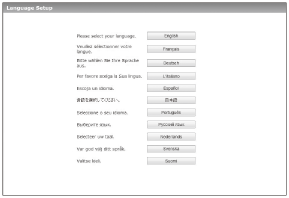
- Wählen Sie [Network Settings] aus dem Menü aus.
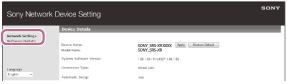
- Wählen Sie die SSID des WLAN-Routers und geben Sie das Passwort ein.
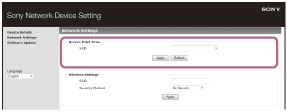
- Wählen Sie [Apply].

- Wählen Sie im angezeigten Fenster [OK].
- Überprüfen Sie, ob die Anzeige LINK grün leuchtet.
Wenn die Wi-Fi-Verbindung hergestellt wurde, leuchtet die Anzeige LINK grün.
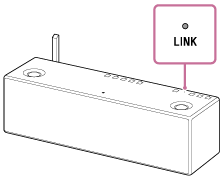
Die Verbindung ist hergestellt.
- Verbinden Sie den Mac mit dem zu verwendenden WLAN-Router.
Tipp
- Wenn Sie eine feste IP-Adresse einstellen wollen, nehmen Sie die Einstellung im Bildschirm in Schritt 7 oben vor.
Hinweis
- Dieser Vorgang muss innerhalb von 10 Minuten abgeschlossen werden. Wenn Sie ihn nicht innerhalb von 10 Minuten abschließen können, beginnen Sie nochmals ab Schritt 2.
- Das Wi-Fi-Netzwerk ist nicht geschützt, bis Sie die Einstellung abgeschlossen haben. Das Wi-Fi-Netzwerk ist nach dem Einstellen der Wi-Fi-Sicherheit wieder geschützt.



